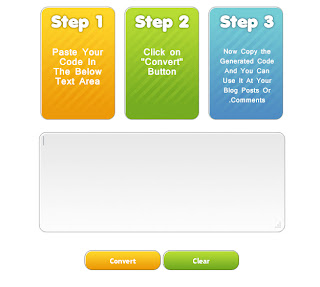Legújabb bejegyzések
21:31
PhotoPlus – Ingyenes Blogger sablon
Közétette ingyenblog | 2013. augusztus 28., szerda | 21:31
23:16
Népszerű bejegyzések bélyegképpel
Közétette ingyenblog | 2013. augusztus 24., szombat | 23:16
A Blogger blogok lehetőséget nyújtanak a szerkesztőjüknek a népszerű bejegyzések megjelenítésére, ami annyit tesz, hogy a leglátogatottabb bejegyzések kerülnek bélyegképpel a blogodra.
A népszerű bejegyzések modul megtalálható a blogspot blogok alapértelmezett Widgetei között, így telepítés nélkül kerülhet ki a blogod oldalaira a népszerű bejegyzések doboz.
Ezt a modult nagyon hasznoknak tartom, hiszen a blogok látogatói könnyebben elérhetik a legolvasottabb bejegyzéseidet, így könnyedén maradásra bírhatod Őket a Blogger blogodon. A modul testre szabása egyszerű, viszont több opció közül is választhatsz, ami előnyére válik a blogodnak is.
A népszerű bejegyzések modul megtalálható a blogspot blogok alapértelmezett Widgetei között, így telepítés nélkül kerülhet ki a blogod oldalaira a népszerű bejegyzések doboz.
Ezt a modult nagyon hasznoknak tartom, hiszen a blogok látogatói könnyebben elérhetik a legolvasottabb bejegyzéseidet, így könnyedén maradásra bírhatod Őket a Blogger blogodon. A modul testre szabása egyszerű, viszont több opció közül is választhatsz, ami előnyére válik a blogodnak is.
A népszerű bejegyzések modul hozzáadása a Blogger blogodhoz:
- Először lépj be a Blogger admin felületére.
- Kattints az „Elrendezés ” menüpontra.
- Válaszd ki a helyet, ahol a népszerű bejegyzések doboz szerepeljen és kattints a Modul hozzáadása szövegre.
- Ezt követően válaszd ki az új ablaknak megnyíló listából a Népszerű Bejegyzések modult.
- Majd a modul beállításai jelennek meg, ahol a Widget címét változtathatod meg, a bejegyzések korától függően jelenhetnek meg azok a blogodon, a bélyegkép és a szöveg megjelenését állíthatod be és a megjelenő bejegyzések számán is változtathatsz.
- Végül a „Mentésre” kattintva elmented a beállításokat és a modul máris megjelenik a blogodon.
Címkék:
Blogger widgetek
14:26
Elegant News – Ingyenes Blogger sablon
Közétette ingyenblog | 2013. augusztus 21., szerda | 14:26
12:14
Blogger Tube – Ingyenes Blogger sablon
Közétette ingyenblog | 2013. augusztus 19., hétfő | 12:14
20:42
Kapcsolódó bejegyzések hozzáadása a Bloggerhez és beállításai
Közétette ingyenblog | 2013. augusztus 18., vasárnap | 20:42
A kapcsolódó bejegyzések Widgetek kitűnően alkalmasak a blogod visszafordulási arányának növelésére, ez által a látogatók több időt töltenek a Blogger blogodon.
Javasolt a bejegyzéseid végére kitenni ezt a fajta Widgetet, hiszen így lehet a leghatékonyabban kihasználni a modult, mivel a látogatóid szeme előtt lesz folyamatosan.
A Blogger alapértelmezett moduljai között nem található hivatalos kapcsolódó bejegyzések Widget. Ebben a bejegyzésben az nRelate ingyenes Widgetének a Blogger blogod hozzáadásáról és beállításairól írók.
Ez a kapcsolódó bejegyzések modul talán a legkönnyebben testre szabható Widget mind közül és ráadásul ingyenes is.
A kapcsolódó bejegyzések Widget hozzáadásnak és beállításának lépései:
Kattints a "vezérlő hozzáadása" gombra és ezzel hozzá is adtad a Widgetet a Blogger blogodhoz.
A kapcsolódó bejegyzések Widget beállítása:
Javasolt a bejegyzéseid végére kitenni ezt a fajta Widgetet, hiszen így lehet a leghatékonyabban kihasználni a modult, mivel a látogatóid szeme előtt lesz folyamatosan.
A Blogger alapértelmezett moduljai között nem található hivatalos kapcsolódó bejegyzések Widget. Ebben a bejegyzésben az nRelate ingyenes Widgetének a Blogger blogod hozzáadásáról és beállításairól írók.
Ez a kapcsolódó bejegyzések modul talán a legkönnyebben testre szabható Widget mind közül és ráadásul ingyenes is.
A kapcsolódó bejegyzések Widget hozzáadásnak és beállításának lépései:
- Első lépésként regisztrálni kell a Widget hivatalos weblapján amit itt találhatsz meg:Partners.Nrelate.com
- Regisztrálás után lépj be a felhasználó fiókodba.
- Kattints a menüben megtalálható "Install" gombra.
- Ez után válaszd ki a Blogger logot.
- Írd be a Blogger blogod URL címét http:// előtaggal.
- A következő lapon kattints a "Post only" gombra (ezzel a beállítással csak a bejegyzés oldalon jelennek meg a kapcsolódó bejegyzések).
A kapcsolódó bejegyzések Widget beállítása:
- Lépj be a Widget hivatalos weblapján a felhasználói fiókodba.
- Kattints a blogod címe allatt megtalálható "Settings"-re és a beállítások lapjára kerülsz.
- Would you like to display thumbnails with text, or text only - bélyegkép és szöveg vagy csak szöveg megjelenítése.
- Please choose a thumbnail size - bélyegkép mérete.
- Enter the link to your default image (include http://) - alapértelmezett fotó URL címe http:// előtaggal, ha a bélyegkép hiányzik.
- Styles - a kapcsolódó bejegyzések megjelenési stílusa
- Please enter a title for the related content box - A widget címe
- Maximum number of related posts to display from this site - A megjelenő bejegyzések száma
- How relevant do you want the results to be? - Mennyire relevánsak legyenek a bejegyzésre a Widgetbe megjelent kapcsolódó bejegyzések?
- How deep into your archive would you like to go for related posts? - Mennyire régi bejegyzések jelenjenek meg?
- Show post title? - Mutassa a bejegyzések címét?
- Maximum number of characters for title? - Maximum hány karakterből álljon a címe a bejegyzésnek?
- Show post excerpt? - Mutassa a bejegyzések szöveg részletét
- Maximum number of words for post excerpt? - Maximum hány karakterből álljon a szöveg részlet?
Miután sikerült testre szabni a Widgetet, a lap alján kattints a "Save" gombra és ezzel el vannak mentve a beállítások. Amennyiben nem jelennek meg rögtön a kapcsolódó bejegyzések, ne aggódj, kell egy-két óra, mire aktiválják.
Címkék:
blog készítés,
Blogger widgetek
12:37
GamesWorld – Ingyenes Blogger sablon
Közétette ingyenblog | 2013. augusztus 17., szombat | 12:37
16:11
Delicious Food – Ingyenes Blogger sablon
Közétette ingyenblog | 2013. augusztus 16., péntek | 16:11
13:47
Kapcsolat felvételi űrlap a Blogger blogodon
Közétette ingyenblog | 2013. augusztus 15., csütörtök | 13:47
Számos alkalommal keresnek fel a blog látogatói a Blogger blogjaimon keresztül ilyen-olyan gondokkal, javaslatokkal, építő jellegű kritikákkal és ritkán, de sajnos rám találnak a trollkodni szerető egyének is. Mindez nem történhetne meg, ha nem létezne a Kapcsolat felvételi űrlap Widget.
Persze más megoldások is léteznek a kapcsolatfelvételre a blogspot blogokon keresztül, de amióta megjelent ez a modul az alapértelmezett Widgetek között a Blogger kezelőfelületén, számtalan blog szerkesztőjének dolgát könnyítették meg.
Most pedig lássuk a Kapcsolat felvételi űrlap hozzáadását a Blogspot blogodhoz:
Megjegyzés: Azt javaslom, hogy ezt a Widgetet csak olyan helyhez add hozzá a blogodon belül, ahol egyedül a főoldalon jelenik meg, ha nem található ilyen hely a blogod sablonjában, akkor könnyen elrejtheted a Kapcsolat felvételi űrlap Widget más oldalakon, ha elolvasod a Widgetek elrejtése vagy mutatása a főoldalon bejegyzésemet.
A modul nevét megváltoztathatod vagy meghagyhatod az alapértelmezett szöveget is, majd kattints a „Mentés” gombra. Ez után nincs más hátra, mint megnézni a modult a blogodon.
Persze más megoldások is léteznek a kapcsolatfelvételre a blogspot blogokon keresztül, de amióta megjelent ez a modul az alapértelmezett Widgetek között a Blogger kezelőfelületén, számtalan blog szerkesztőjének dolgát könnyítették meg.
Most pedig lássuk a Kapcsolat felvételi űrlap hozzáadását a Blogspot blogodhoz:
- Első lépésként, lépj be a Blogger adminisztrációs felületére.
- A kezelőpulton kattints az „Elrendezés” menüpontra.
- Válaszd ki azt a helyet, ahol szeretnéd, hogy megjelenjen ez a Widget és kattints a „Modul hozzáadása” gombra.
Megjegyzés: Azt javaslom, hogy ezt a Widgetet csak olyan helyhez add hozzá a blogodon belül, ahol egyedül a főoldalon jelenik meg, ha nem található ilyen hely a blogod sablonjában, akkor könnyen elrejtheted a Kapcsolat felvételi űrlap Widget más oldalakon, ha elolvasod a Widgetek elrejtése vagy mutatása a főoldalon bejegyzésemet.
- Egy új ablakban jelenik meg azoknak a moduloknak a listája, amelyek alapértelmezetten szerepelnek a Blogger modul hozzáadása részben. Kattints a baloldali menüben megtalálható „További modulok” részre.
- Végül válaszd ki a Kapcsolatfelvételi űrlapot a listából.
A modul nevét megváltoztathatod vagy meghagyhatod az alapértelmezett szöveget is, majd kattints a „Mentés” gombra. Ez után nincs más hátra, mint megnézni a modult a blogodon.
Címkék:
Blogger widgetek
17:58
Diamond Cut – Ingyenes Blogger sablon
Közétette ingyenblog | 2013. augusztus 14., szerda | 17:58
16:54
HTML-kód beillesztése Blogger bejegyzésedbe
Gyakran kell HTML-kódot beillesztenem a Blogger bejegyzéseimbe és ehhez más eszközökhöz kell fordulnom, hogy esztétikus és olvasható legyen a bejegyzés. Az egyik ilyen átalakító eszközt az interneten találtam és előszeretettel használom, mivel egyszerű és gyors a használata.
A HTML karakterkódoló eszköz segítségével megjelenítheted a HTML kódokat a blogod bejegyzéseiben vagy akár hozzászólásokban is.
A használata egyszerű, csak be kell illeszteni a kódot a szövegdobozba és kattints a „Convert” gombra, majd másold ki az átkonvertált szöveget és illeszd be a bejegyzésedbe. Arra figyelj oda, hogy amikor beilleszted a szöveget, HTML módban legyen a bejegyzésed szövegdoboza.
A HTML karakterkódoló eszköz segítségével megjelenítheted a HTML kódokat a blogod bejegyzéseiben vagy akár hozzászólásokban is.
A használata egyszerű, csak be kell illeszteni a kódot a szövegdobozba és kattints a „Convert” gombra, majd másold ki az átkonvertált szöveget és illeszd be a bejegyzésedbe. Arra figyelj oda, hogy amikor beilleszted a szöveget, HTML módban legyen a bejegyzésed szövegdoboza.
HTML-kód konvertálása itt
Címkék:
Blogger tippek
13:09
A Blogger Widgetek elrejtése/mutatása a főoldalon vagy a blogod más oldalain
Számos Blogger blogban gondot okozhatnak azok a Widgetek, amelyeket nem szeretnénk megjeleníteni a főoldalon és így akadályozzák a blog tökéletes működését vagy csak azért szeretnénk eltüntetni a modult a főoldalról, mert nem illik oda. Olykor szükség lehet az AdSense modul elrejtésére is a főoldalon vagy a bejegyzésekben. Az alábbiakban bemutatok több nagyon hasznos trükköt a Widgetek elrejtésével és a modulok csak egy bizonyos oldalon való mutatásával kapcsolatban.
A Blogger modulok elrejtéséhez vagy mutatásához egy meghatározott oldalon, egy bejegyzésben, a főoldalon vagy az archívum oldalain nem nehéz feladat még egy kezdő számára sem, hiszen egy kis kód részletet kell beilleszteni a megfelelő helyre és készen is van az elsőre bonyolultnak tűnő feladat.
Az első és legfontosabb lépés a Widget egyedi elnevezése, ezt a későbbiekben visszaváltoztathatod a régire. Egy olyan nevet adj a Blogger modulodnak, amit biztosan megtalálsz majd a sablonod HTML-kódjában és nem szerepel máshol a kódban. Az alábbi példában a "Recent Posts" kifejezést fogom erre használni, de bármilyen más szót vagy kifejezést adhatsz a modulodnak.
<b:widget id='HTML1' locked='false' title='Recent Posts' type='HTML'>
<b:includable id='main'>
<!-- only display title if it's non-empty -->
<b:if cond='data:title != ""'>
<h2 class='title'><data:title/></h2>
</b:if>
<div class='widget-content'>
<data:content/>
</div>
<b:include name='quickedit'/>
</b:includable>
</b:widget>
Miután tudod, hogy hol van a Widget kódja már egyszerűvé válik minden, ugyanis csak a megfelelő helyre kell beillesztened egy kis kódot, amelyet az alábbiakban pirossal jelöltem.
Íme, itt vannak a példák az elrejtéshez vagy mutatáshoz egy meghatározott oldalon, egy bejegyzésben, a főoldalon vagy az archívum oldalain:
Widget megjelenítése csak a főoldalon
<b:widget id='HTML1' locked='false' title='Recent Posts' type='HTML'>
<b:includable id='main'>
<b:if cond='data:blog.url == data:blog.homepageUrl'>
<!-- only display title if it's non-empty -->
<b:if cond='data:title != ""'>
<h2 class='title'><data:title/></h2>
</b:if>
<div class='widget-content'>
<data:content/>
</div>
<b:include name='quickedit'/>
</b:if>
</b:includable>
</b:widget>
Blogger Widget megjelenítése csak a bejegyzések oldalain
<b:widget id='HTML1' locked='false' title='Recent Posts' type='HTML'>
<b:includable id='main'>
<b:if cond='data:blog.pageType == "item"'>
<!-- only display title if it's non-empty -->
<b:if cond='data:title != ""'>
<h2 class='title'><data:title/></h2>
</b:if>
<div class='widget-content'>
<data:content/>
</div>
<b:include name='quickedit'/>
</b:if>
</b:includable>
</b:widget>
Blogger Widget megjelenítése csak egy meghatározott oldalon
<b:widget id='HTML1' locked='false' title='Recent Posts' type='HTML'>
<b:includable id='main'>
<b:if cond='data:blog.url == "URL of the page"'>
<!-- only display title if it's non-empty -->
<b:if cond='data:title != ""'>
<h2 class='title'><data:title/></h2>
</b:if>
<div class='widget-content'>
<data:content/>
</div>
<b:include name='quickedit'/>
</b:if>
</b:includable>
</b:widget>
Megjegyzés: cseréld le az "URL of the page" szöveget annak az oldalnak a címére, ahol szeretnéd hogy megjelenjen a modul!
Blogger Widget elrejtése egy meghatározott oldalon
<b:widget id='HTML1' locked='false' title='Recent Posts' type='HTML'>
<b:includable id='main'>
<b:if cond='data:blog.url != "URL of the page"'>
<!-- only display title if it's non-empty -->
<b:if cond='data:title != ""'>
<h2 class='title'><data:title/></h2>
</b:if>
<div class='widget-content'>
<data:content/>
</div>
<b:include name='quickedit'/>
</b:if>
</b:includable>
</b:widget>
Widget megjelenítése csak a statikus oldalakon
<b:widget id='HTML1' locked='false' title='Recent Posts' type='HTML'>
<b:includable id='main'>
<b:if cond='data:blog.pageType == "static_page"'>
<!-- only display title if it's non-empty -->
<b:if cond='data:title != ""'>
<h2 class='title'><data:title/></h2>
</b:if>
<div class='widget-content'>
<data:content/>
</div>
<b:include name='quickedit'/>
</b:if>
</b:includable>
</b:widget>
Widget elrejtése a statikus oldalakon
<b:widget id='HTML1' locked='false' title='Recent Posts' type='HTML'>
<b:includable id='main'>
<b:if cond='data:blog.pageType != "static_page"'>
<!-- only display title if it's non-empty -->
<b:if cond='data:title != ""'>
<h2 class='title'><data:title/></h2>
</b:if>
<div class='widget-content'>
<data:content/>
</div>
<b:include name='quickedit'/>
</b:if>
</b:includable>
</b:widget>
Widget megjelenítése csak az Archívum oldalain
<b:widget id='HTML1' locked='false' title='Recent Posts' type='HTML'>
<b:includable id='main'>
<b:if cond='data:blog.pageType == "archive"'>
<!-- only display title if it's non-empty -->
<b:if cond='data:title != ""'>
<h2 class='title'><data:title/></h2>
</b:if>
<div class='widget-content'>
<data:content/>
</div>
<b:include name='quickedit'/>
</b:if>
</b:includable>
</b:widget>
Miután megváltoztattad a HTML kódot, mentsd le a sablonodat és nézd meg az eredményt a blogodon.
Forrás: http://helplogger.blogspot.com/2012/03/hideshow-widgetsgadgets-in.html
A Blogger modulok elrejtéséhez vagy mutatásához egy meghatározott oldalon, egy bejegyzésben, a főoldalon vagy az archívum oldalain nem nehéz feladat még egy kezdő számára sem, hiszen egy kis kód részletet kell beilleszteni a megfelelő helyre és készen is van az elsőre bonyolultnak tűnő feladat.
Az első és legfontosabb lépés a Widget egyedi elnevezése, ezt a későbbiekben visszaváltoztathatod a régire. Egy olyan nevet adj a Blogger modulodnak, amit biztosan megtalálsz majd a sablonod HTML-kódjában és nem szerepel máshol a kódban. Az alábbi példában a "Recent Posts" kifejezést fogom erre használni, de bármilyen más szót vagy kifejezést adhatsz a modulodnak.
- Lépj be a Blogger Admin felületére.
- Válaszd az „Elrendezés” menüpontot.
- Ha szükséges adj egy egyedi nevet a modulodnak úgy, hogy a Widget szerkesztésére kattintasz.
- Miután megvan a kereséshez szükséges kifejezés vagy szó kattints a bal oldali menüben lévő „Sablon” gombra majd a HTML-kód szerkesztése gombra.
- Miután megjelenik, a sablonod HTML kódja nyomd le a CTRL és F billentyűkombinációt majd felül megjelenik a keresőmező.
- Írd be a keresőmezőbe a szót vagy kifejezést, ami a Widgeted címe és máris megjelenik a Widgethez tartozó kód részlet, ami nálam így néz ki (kékkel jelöltem a keresendő Widget címét):
<b:widget id='HTML1' locked='false' title='Recent Posts' type='HTML'>
<b:includable id='main'>
<!-- only display title if it's non-empty -->
<b:if cond='data:title != ""'>
<h2 class='title'><data:title/></h2>
</b:if>
<div class='widget-content'>
<data:content/>
</div>
<b:include name='quickedit'/>
</b:includable>
</b:widget>
Miután tudod, hogy hol van a Widget kódja már egyszerűvé válik minden, ugyanis csak a megfelelő helyre kell beillesztened egy kis kódot, amelyet az alábbiakban pirossal jelöltem.
Íme, itt vannak a példák az elrejtéshez vagy mutatáshoz egy meghatározott oldalon, egy bejegyzésben, a főoldalon vagy az archívum oldalain:
Widget megjelenítése csak a főoldalon
<b:widget id='HTML1' locked='false' title='Recent Posts' type='HTML'>
<b:includable id='main'>
<b:if cond='data:blog.url == data:blog.homepageUrl'>
<!-- only display title if it's non-empty -->
<b:if cond='data:title != ""'>
<h2 class='title'><data:title/></h2>
</b:if>
<div class='widget-content'>
<data:content/>
</div>
<b:include name='quickedit'/>
</b:if>
</b:includable>
</b:widget>
Blogger Widget megjelenítése csak a bejegyzések oldalain
<b:widget id='HTML1' locked='false' title='Recent Posts' type='HTML'>
<b:includable id='main'>
<b:if cond='data:blog.pageType == "item"'>
<!-- only display title if it's non-empty -->
<b:if cond='data:title != ""'>
<h2 class='title'><data:title/></h2>
</b:if>
<div class='widget-content'>
<data:content/>
</div>
<b:include name='quickedit'/>
</b:if>
</b:includable>
</b:widget>
Blogger Widget megjelenítése csak egy meghatározott oldalon
<b:widget id='HTML1' locked='false' title='Recent Posts' type='HTML'>
<b:includable id='main'>
<b:if cond='data:blog.url == "URL of the page"'>
<!-- only display title if it's non-empty -->
<b:if cond='data:title != ""'>
<h2 class='title'><data:title/></h2>
</b:if>
<div class='widget-content'>
<data:content/>
</div>
<b:include name='quickedit'/>
</b:if>
</b:includable>
</b:widget>
Megjegyzés: cseréld le az "URL of the page" szöveget annak az oldalnak a címére, ahol szeretnéd hogy megjelenjen a modul!
Blogger Widget elrejtése egy meghatározott oldalon
<b:widget id='HTML1' locked='false' title='Recent Posts' type='HTML'>
<b:includable id='main'>
<b:if cond='data:blog.url != "URL of the page"'>
<!-- only display title if it's non-empty -->
<b:if cond='data:title != ""'>
<h2 class='title'><data:title/></h2>
</b:if>
<div class='widget-content'>
<data:content/>
</div>
<b:include name='quickedit'/>
</b:if>
</b:includable>
</b:widget>
Widget megjelenítése csak a statikus oldalakon
<b:widget id='HTML1' locked='false' title='Recent Posts' type='HTML'>
<b:includable id='main'>
<b:if cond='data:blog.pageType == "static_page"'>
<!-- only display title if it's non-empty -->
<b:if cond='data:title != ""'>
<h2 class='title'><data:title/></h2>
</b:if>
<div class='widget-content'>
<data:content/>
</div>
<b:include name='quickedit'/>
</b:if>
</b:includable>
</b:widget>
Widget elrejtése a statikus oldalakon
<b:widget id='HTML1' locked='false' title='Recent Posts' type='HTML'>
<b:includable id='main'>
<b:if cond='data:blog.pageType != "static_page"'>
<!-- only display title if it's non-empty -->
<b:if cond='data:title != ""'>
<h2 class='title'><data:title/></h2>
</b:if>
<div class='widget-content'>
<data:content/>
</div>
<b:include name='quickedit'/>
</b:if>
</b:includable>
</b:widget>
Widget megjelenítése csak az Archívum oldalain
<b:widget id='HTML1' locked='false' title='Recent Posts' type='HTML'>
<b:includable id='main'>
<b:if cond='data:blog.pageType == "archive"'>
<!-- only display title if it's non-empty -->
<b:if cond='data:title != ""'>
<h2 class='title'><data:title/></h2>
</b:if>
<div class='widget-content'>
<data:content/>
</div>
<b:include name='quickedit'/>
</b:if>
</b:includable>
</b:widget>
Miután megváltoztattad a HTML kódot, mentsd le a sablonodat és nézd meg az eredményt a blogodon.
Forrás: http://helplogger.blogspot.com/2012/03/hideshow-widgetsgadgets-in.html
Címkék:
Blogger trükkök
14:33
Call a Spade a Spade – Ingyenes Blogger sablon
Közétette ingyenblog | 2013. augusztus 13., kedd | 14:33
12:00
Google Fordító hozzáadása a Blogger blogodhoz
Ez a Widget a legjobb eszköz, ha le szeretnéd fordítani Blogger blogodat több nyelvre is. A fordítás még kíván némi javítani valót maga után, mivel néha igen csak nevetésre bíró szövegek tárulnak a látogatók elé, de nagyon hasznosnak mondható, hiszen a blogod lényeges szövegeit más nyelven is elérhetik a látogatók.
Ha egy ilyen lehetőséget nyújtasz látogatóidnak, nagyon jó benyomást kelt majd a blogod, hiszen a Google Fordító Widget más anyanyelvű látogatóidnak segít megérteni bejegyzéseidet. Mivel a modul a Blogger alapértelmezett Widgete, így nagyon egyszerű hozzáadni és konfigurálni is.
A Google Fordító modul hozzáadás és konfigurálása lépésről-lépésre:
Ha egy ilyen lehetőséget nyújtasz látogatóidnak, nagyon jó benyomást kelt majd a blogod, hiszen a Google Fordító Widget más anyanyelvű látogatóidnak segít megérteni bejegyzéseidet. Mivel a modul a Blogger alapértelmezett Widgete, így nagyon egyszerű hozzáadni és konfigurálni is.
A Google Fordító modul hozzáadás és konfigurálása lépésről-lépésre:
- A Blogger kezelőpultján kattints az „Elrendezés” menüpontra.
- Válaszd ki azt a helyet, ahol szeretnéd, hogy megjelenjen ez a modul és kattints a „Modul hozzáadása” gombra.
- Ezt követően egy új ablakban jelenik meg azoknak a moduloknak a listája, amelyek alapértelmezetten szerepelnek a Blogger modul hozzáadása részben. Itt kattints a Google Fordító modulra.
- Ez után nincs más dolgod, mint a modul konfigurálása, amely nem túl bonyolult. A Név és a Stílus beállítása után kattints a „Mentés” gombra és készen is vagy.
- Íme így néz ki az ingyenblogkeszites.blogspot.com blog angol nyelvű változata:
Címkék:
Blogger widgetek
17:32